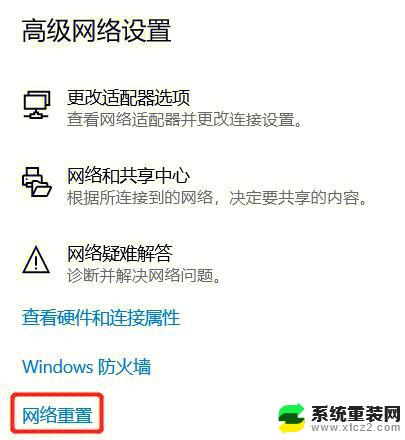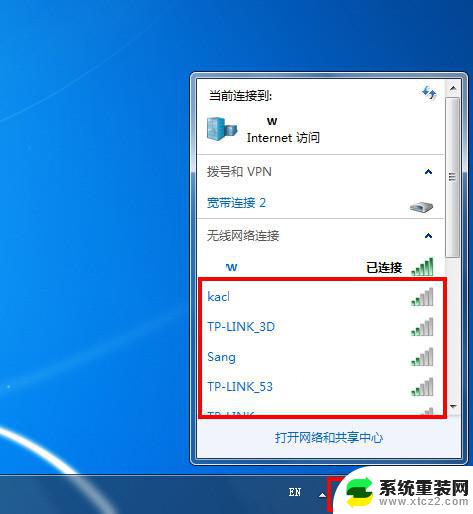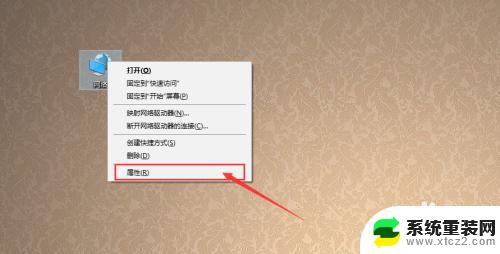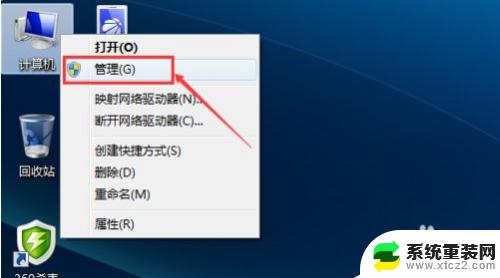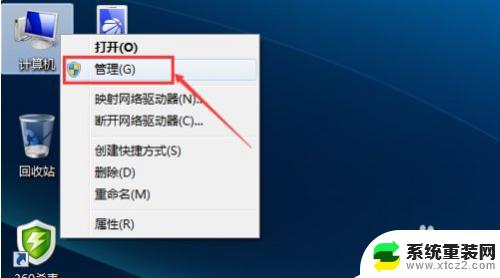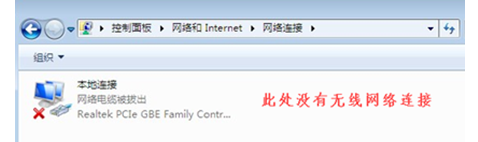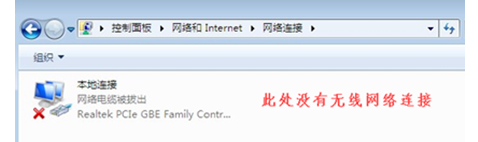win7电脑不显示wifi网络 win7无线网络连接消失
近年来随着科技的迅速发展,无线网络已经成为我们生活中不可或缺的一部分,有时我们可能会遇到一些问题,比如在使用Win7电脑时,突然发现无线网络连接消失了,无法显示可用的WiFi网络。这种情况常常给我们的生活和工作带来一定的困扰。究竟是什么原因导致了Win7电脑不显示WiFi网络,以及如何解决这个问题呢?本文将为大家详细介绍。
步骤如下:
1.我们点击右下角的无线网络,打开网络和共享中心。

2.点击“更改适配器设置”。
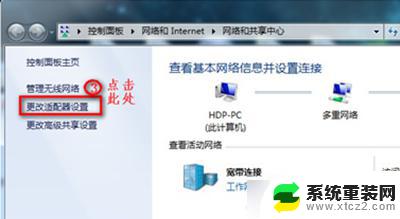
3.在“网络连接”窗口,如果网络连接里面有无线网络连接是灰色情况,我们就右键点击“启用”。
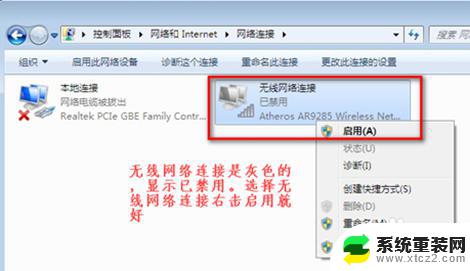
4.当网络连接里面没有无线网络连接,我们按以下步骤操作。
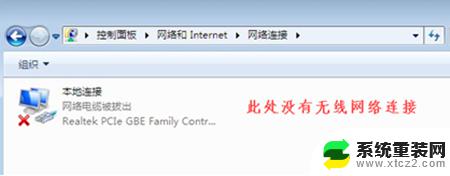
5.桌面上,右键“计算机”选择“管理”。
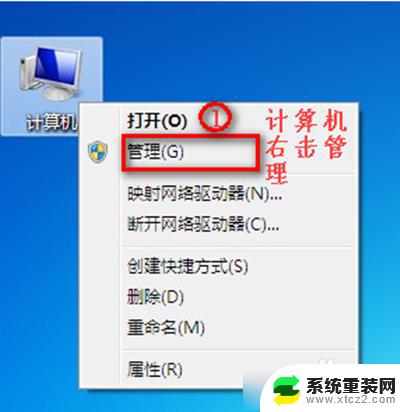
6.点击“设备管理器”。
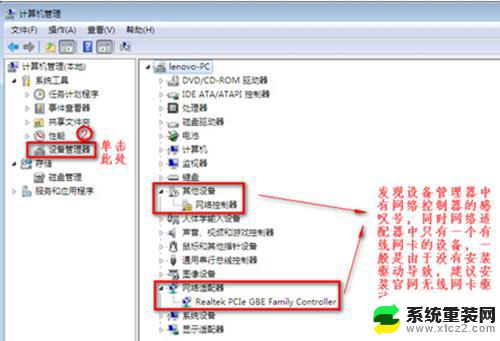
7.我们查看“网络适配器”的作用。
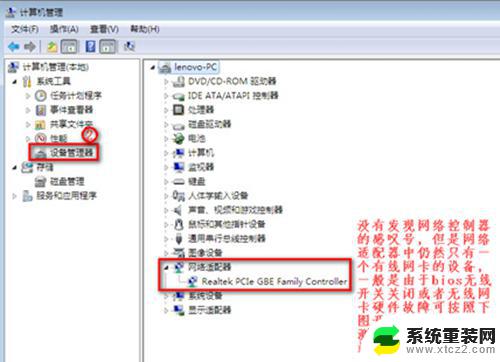
8.重启电脑后,连续按F2键进BIOS。Configuration页面Wireless LAN Support保证是Enabled状态,如果是Disabled状态如图进行更改。
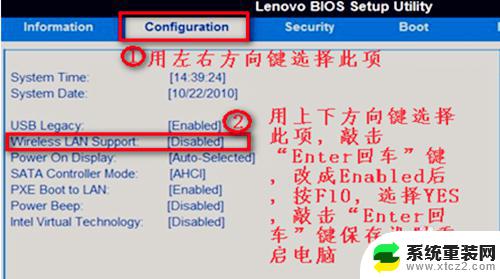
以上是关于win7电脑无法显示WiFi网络的全部内容,如果您遇到类似问题,可以尝试按照本文提供的方法进行解决。